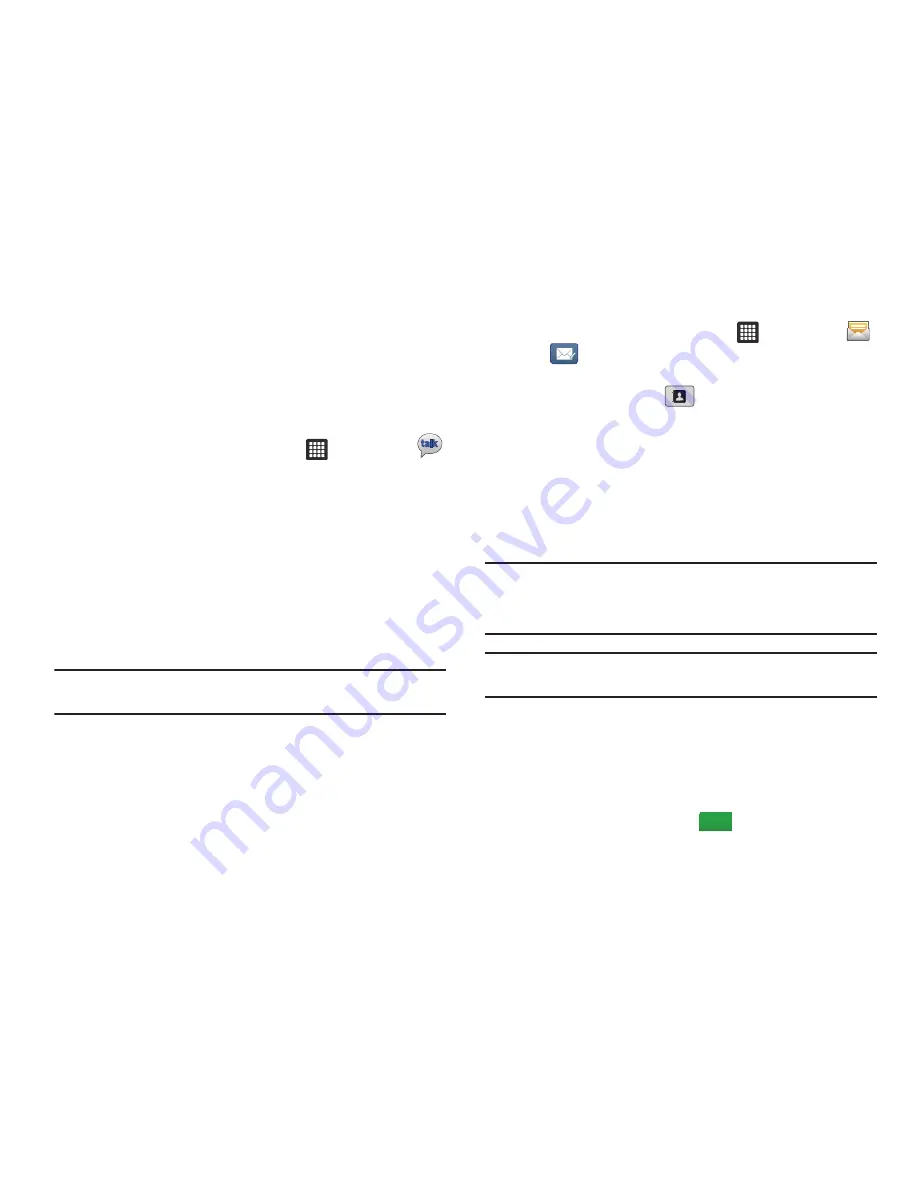
62
Google Talk
Google Talk es una aplicación de Windows basada en la web para la
mensajería instantánea, ofrecida por Google. Los registros de
conversaciones se guardan automáticamente en un área de chat de
su cuenta de Gmail. Esto permite buscar registros de chat y
almacenarlos en sus cuentas de Gmail.
1.
Desde la pantalla de inicio, pulse en
➔
Google Talk
.
2.
Presione
Siguiente
para configurar una cuenta de Google o
para conectarse.
3.
Pulse en
Crear
para crear una nueva cuenta de Google.
– o bien –
Pulse en
Acceder
si ya tiene una cuenta de Google.
4.
Después de introducir su nombre de usuario y contraseña,
presione la tecla de navegación hacia
abajo
.
5.
Pulse en
Acceder
.
6.
Empiece a usar Google Talk.
Nota:
La red confirmará su conexión y procesos. Estos podría tardar hasta
cinco minutos en completarse.
Creación y envío de mensajes de texto
Mensajería de texto podría estar disponible en el futuro con planes
de suscripción pospago. Para obtener más información, consulte
“AT&T Account Manager (Administrador de cuentas)”
en la
página 21.
1.
Desde la pantalla de inicio, pulse en
➔
Mensajería
➔
.
2.
Pulse en el campo
Para
para introducir manualmente un
destinatario o pulse en
para seleccionar entre sus
contactos.
3.
Si va a añadir un destinatario desde sus contactos, pulse en
una de las tres fichas en la parte superior de la pantalla. Elija
entre
Contactos
,
Grupos
y
Favoritos
.
4.
Pulse en el contacto para colocar una marca de verificación,
después pulse en
Añadir
.
El contacto se colocará en el campo de destinatarios.
Nota:
Para la opción Grupo, si el número de destinatarios es inferior a 10, se
añadirán todos los miembros del grupo. Necesitará eliminar los
miembros innecesarios de la lista seleccionando el icono de papelera y
eliminando las entradas que no desea.
Nota:
Introduzca destinatarios adicionales separando cada entrada con un
punto y coma (;) y después usando el procedimiento anterior.
5.
Pulse en el campo
Escribir un mensaje aquí
y utilice el
teclado para introducir un mensaje. Para obtener más
información, consulte
“Introducción de texto”
en la
página 30.
6.
Añada más destinatarios pulse en el campo de
Para
.
7.
Revise el mensaje y pulse en
.
Enviar
















































